Codice Visual Studio è un editor di codice sorgente gratuito realizzato da Microsoft per Windows e Linux macOS. Le funzionalità di Visual Studio Code includono il supporto per il debug, il controllo Git incorporato, il completamento intelligente del codice, i frammenti e il refactoring del codice. Microsoft Visual Studio Code ha anche un'ampia libreria di estensioni che può supportare ulteriormente lo sviluppo e la codifica di software dedicati per arricchire e aiutare a sviluppare e utilizzare il software.
Nel seguente tutorial imparerai come installare Visual Code Editor (VSCode) su AlmaLinux 8 utilizzando il terminale della riga di comando e il repository ufficiale di Microsoft per assicurarti di avere sempre l'ultima versione aggiornata di questo famoso IDE gratuito. Il tutorial mostrerà anche alcuni suggerimenti sull'aggiornamento del software utilizzando il terminale della riga di comando e su come rimuovere l'editor IDE.
Aggiorna AlmaLinux
Il primo passo è assicurarsi che il sistema sia aggiornato per evitare problemi durante l'installazione e per buone pratiche. Questo viene fatto aprendo il tuo terminale e usando il seguente comando.
sudo dnf upgrade --refreshInstalla Visual Studio Code (VSCode)
Visual Studio non è incluso nell'appstream standard di AlmaLinux per impostazione predefinita. Tuttavia, puoi creare e importare rapidamente il repository ufficiale di Visual Studio sul tuo sistema procedendo come segue.
Innanzitutto, importa la chiave GPG per verificare l'autenticità dei pacchetti da installare.
sudo rpm --import https://packages.microsoft.com/keys/microsoft.ascQuindi, importa il repository usando il seguente comando.
printf "[vscode]\nname=packages.microsoft.com\nbaseurl=https://packages.microsoft.com/yumrepos/vscode/\nenabled=1\ngpgcheck=1\nrepo_gpgcheck=1\ngpgkey=https://packages.microsoft.com/keys/microsoft.asc\nmetadata_expire=1h" | sudo tee -a /etc/yum.repos.d/vscode.repoCon il repository di origine ordinato, è necessario aggiornare l'elenco delle origini del gestore pacchetti dnf per riflettere la nuova aggiunta prima dell'installazione di Visual Studio. Per fare ciò, esegui il seguente comando nel tuo terminale:
sudo dnf install code -yCome avviare Visual Studio Code (VSCode)
Ora che hai completato l'installazione, puoi aprire il software in alcuni modi.
Utilizzando il terminale della riga di comando, è possibile aprire rapidamente il software utilizzando il comando seguente.
codeIn alternativa, esegui il code & comando, che puoi continuare a utilizzare dal terminale durante la sessione dell'applicazione.
code &Il modo migliore per utilizzare VSCode per gli utenti desktop che preferiscono non utilizzare il terminale della riga di comando è aprire la GUI dell'applicazione seguendo il percorso.
Attività> Mostra applicazioni> Codice di Visual Studio
Esempio:
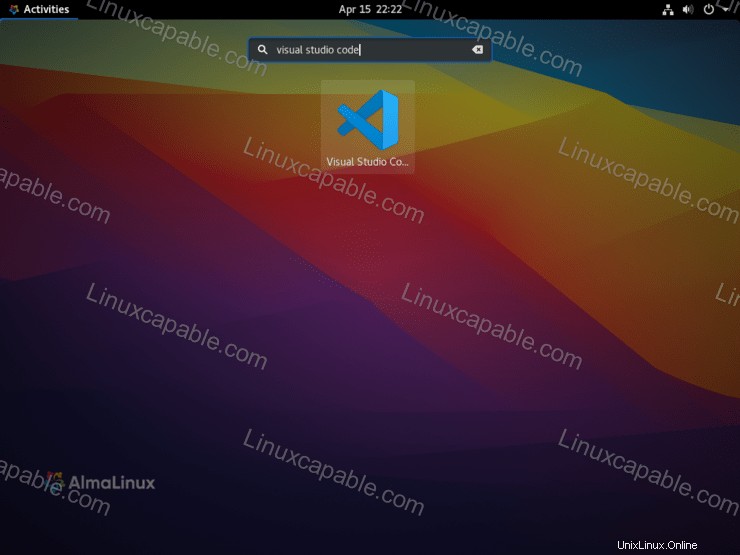
La prima volta che apri Visual Studio Code IDE, vedrai un messaggio che ti chiede di selezionare il colore, fai clic su Segna come fatto nell'angolo in basso a sinistra della finestra, ed è tutto a posto.

Congratulazioni, hai installato Visual Studio Code su AlmaLinux.
Come aggiornare il codice di Visual Studio (VSCode)
Per verificare la presenza di aggiornamenti utilizzando la riga di comando, utilizza il comando seguente per consentire un controllo generale per eventuali aggiornamenti in tutti i pacchetti DNF.
sudo dnf update --refreshCome rimuovere (disinstallare) Visual Studio Code (VSCode)
Quando non vuoi più VSCode installato sul tuo sistema, usa il seguente comando per rimuoverlo.
sudo dnf autoremove code -yQuindi, rimuovi il repository utilizzando il comando seguente se prevedi di non reinstallare mai più l'IDE.
sudo rm /etc/yum.repos.d/vscode*